
Isi
Mungkin ada kalanya game Steam Anda mungkin tidak berfungsi normal, crash secara acak, menunjukkan kelainan visual, atau menampilkan model dunia yang hilang. Salah satu masalah tersebut dapat disebabkan oleh cache game yang buruk. Untuk memastikan bahwa integritas file game Anda utuh, atau untuk memperbaiki masalah tertentu seperti Steam sudah menjalankan kesalahan, Anda dapat membiarkan Steam memverifikasinya. Prosedur ini sederhana dan merupakan salah satu langkah pemecahan masalah yang harus Anda lakukan saat menangani masalah permainan Steam. Ikuti langkah-langkah dalam panduan ini tentang cara memverifikasi integritas cache game Anda.
Memverifikasi integritas file game Anda
Anda harus melakukan sejumlah langkah untuk mengizinkan Steam memeriksa status file atau cache game Anda. Pelajari apa yang perlu Anda lakukan di bawah.
- Nyalakan kembali PC Anda.
Ini adalah langkah pemecahan masalah yang diperlukan setiap kali Anda mengalami masalah Steam.

- Luncurkan klien Steam.
Setelah PC dimulai ulang, buka Steam lagi.
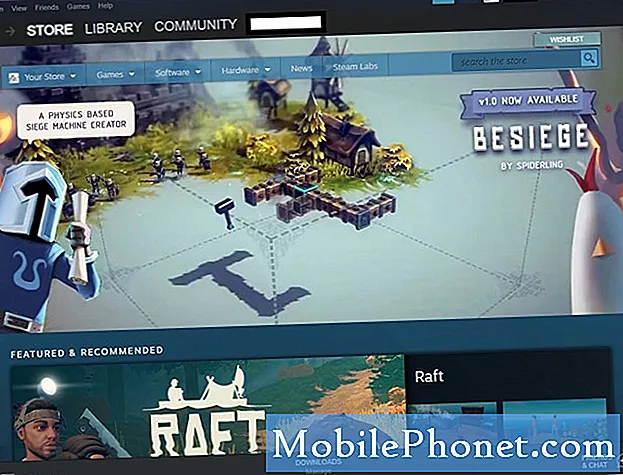
- Arahkan ke bagian Perpustakaan.
Ini adalah salah satu tab yang ada di bagian atas dan akan menampilkan daftar permainan Anda.
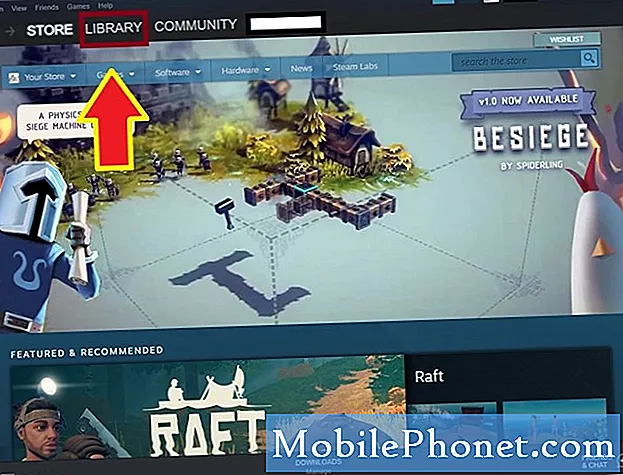
- Klik pada Properti game.
Dari bagian Perpustakaan, klik kanan game yang bermasalah dan pilih Properti.
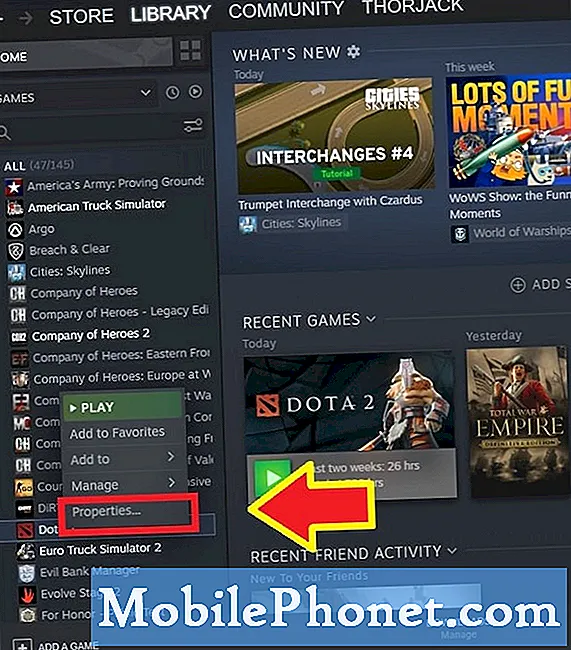
- Pilih File Lokal.
Di bawah menu Properties, pilih File Lokal tab di bagian atas.
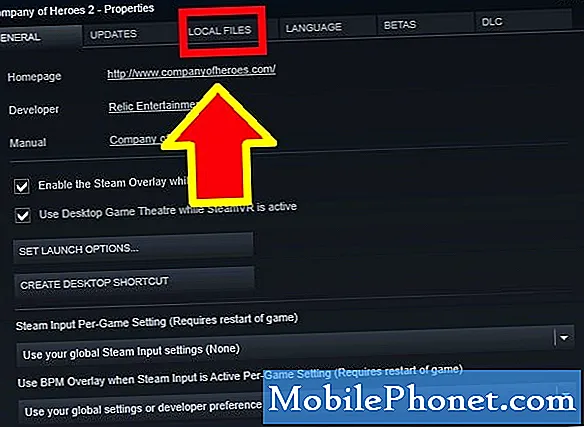
- Pilih Verifikasi integritas file game.
Temukan Verifikasi integritas file game tombol dan klik.
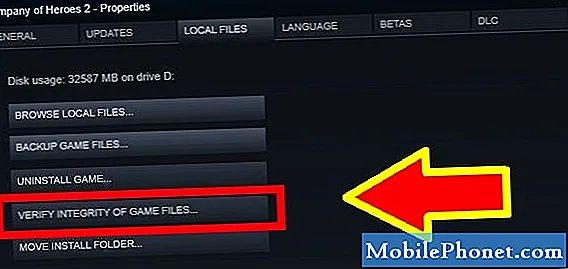
- Tunggu Steam untuk memeriksa status file game Anda.
Mungkin perlu beberapa detik hingga satu menit untuk memeriksa Steam. Tunggu saja.
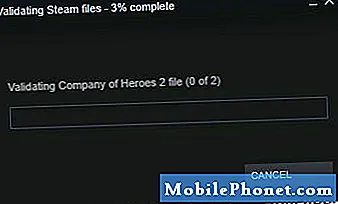
Bacaan yang disarankan:
- Cara Memperbaiki Kesalahan Paket Ekstrak Uap atau Pembaruan Terjebak
- Cara Membuat Steam Berjalan Dengan Hak Administratif
- Cara Menghapus Folder "Paket" Steam Rusak
- Bagaimana Untuk Memperbaiki Kesalahan Steam "Game Is Running"
Dapatkan bantuan dari kami
Mengalami Masalah dengan ponsel Anda? Jangan ragu untuk menghubungi kami menggunakan formulir ini. Kami akan mencoba membantu. Kami juga membuat video untuk mereka yang ingin mengikuti instruksi visual. Kunjungi halaman Youtube kami untuk pemecahan masalah.


